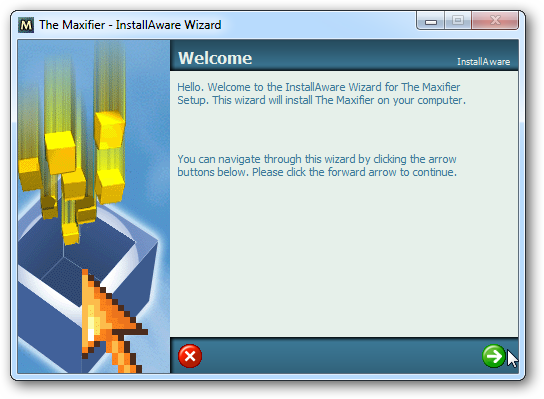Önskar du att du bara kunde hoppa rätt inspela musik när du öppnar Media Center? Eller kanske bara hoppa över den start-animationen? Idag kommer vi att visa dig en mängd olika startomkopplare som gör att du kan anpassa hur Media Center öppnas i Windows 7.
Startanpassningar
Vi kommer att lägga till alla dessa switchar i slutet av Mål, på genvägsfliken i egenskaperna för Windows Media Center. Om du startar Media Center från Start-menyn, gå till Start > Alla program, högerklicka på Windows Media Center och välj"Egenskaper." Om du startar Media Center från en skrivbordsgenväg, högerklickar du helt enkelt på ikonen och väljer "Egenskaper." På fliken "Genväg" ser du Mål ruta med textsträngen: % Windir% ehomeehshell.exe.
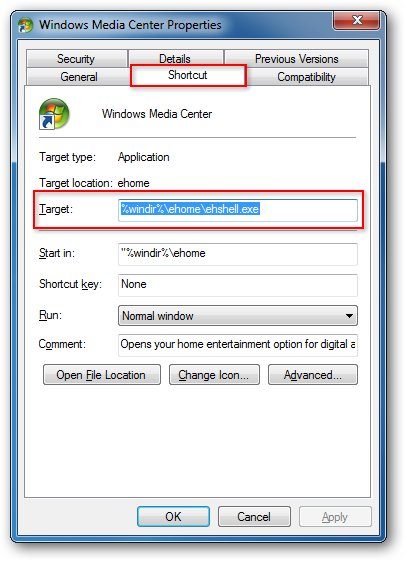
För att lägga till var och en av dessa växlar till Målet, helt enkelt lämna ett utrymme efter % Windir% ehomeehshell.exe, skriv omkopplaren och klicka på "Spara." När du är klar bör den läsa så här:
% windir% ehomeehshell.exe / nostartupanimation

Inaktivera Startup Animation & Music
Den här växeln öppnar Media Center utan animering och musik. Det verkar inte öppna Media Center snabbare, men om du är irriterad av animationen och musiken kommer det att bli av med båda.
/ ingen startanpassning

Endast medialäge
Läget Only Media håller Windows Media Center på helskärm med minimering och stängningsknappar dolda. Ett litet hänglås visas i det övre högra hörnet bredvid tiden.
/ mediamode
Du kan stänga av Media Only-läge från Media Center genom att gå till Uppgifter> Avsluta endast media.
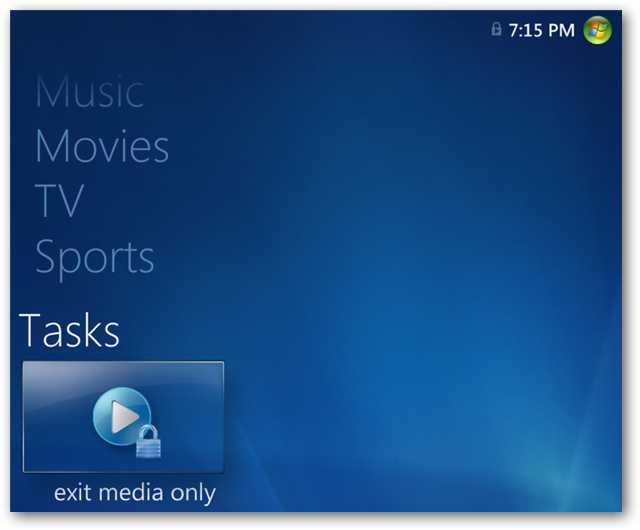
RTL-läge
Om du föredrar att titta på saker från höger till vänster kan du njuta av RTL-läget.
/ rtl
Denna switch växlar i huvudsak riktningen för allt i Media Center. Du kommer att märka att i fönstret läge, till och med de nära, maximera och minimerade knapparna vänds till vänster.

Ta bort Stäng av från uppgifterna
Den här omkopplaren inaktiverar avstängningsplattan under Uppgifter på Windows Media Center Start-menyn.
/noshutdownui
Detta kan vara särskilt användbart för att förhindra familjemedlemmar från att klicka på avstängning och stänga av datorn när den behöver stanna kvar för att spela in dina favoritprogram.
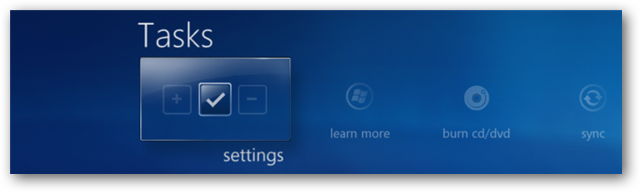
Inget Chrome
Den här växeln öppnar Media Center utan fönsterramen och visar inte en ikon i aktivitetsfältet.
/nochrome
Det har ett coolt utseende om du inte har något emot detatt kunna flytta fönstret runt med musen eller enkelt gå ur Media Center. För att undvika det här läget när du har angett det, dubbelklickar du på den gröna Media Center-logotypen längst upp till vänster för att visa den i helskärmsläge och klicka sedan på "X" längst upp till höger för att avsluta.

Öppna i videobiblioteket
Börja direkt i videobiblioteket i helskärmsläge med denna omkopplare.
/ Direct: video
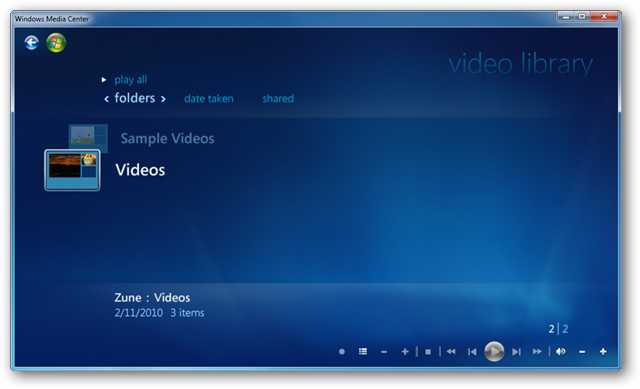
Börja i inspelad TV
Om du vill dyka in i dina inspelade TV-program strax utanför fladdermallen öppnar denna switch Media Center i ditt inspelade TV-bibliotek i helskärmsläge.
/ Direct: tv
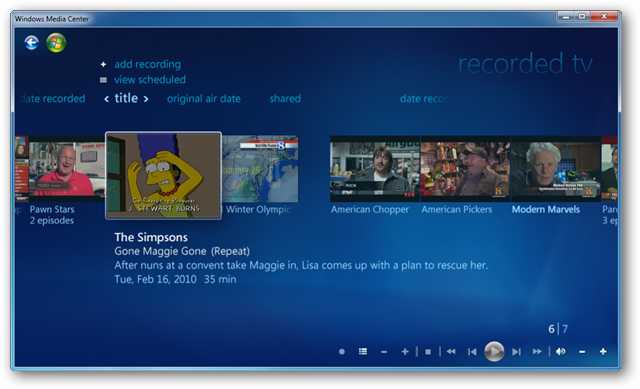
Öppna i bildbiblioteket
Om bilder är mer din sak, prova att öppna Media Center i bildbiblioteket i helskärmsläge.
/ Direct: föreställer

Öppna i musikbiblioteket
Om du använder Windows Media Center mer för musik än Video eller TV, kanske du vill prova den här strömbrytaren för storlek. Det öppnar Media Center i musikbiblioteket i helskärmsläge.
/ Direct: music

Spela din musik vid start
Börja din musiksamling som spelas upp vid start med denna switch.
/ playallmusic
Om du hellre vill börja med bara dina favoritlåtar kan du prova den här växeln istället.
/ playfavmusic

Spela musik med ett bildspel
Börja Media Center med ett bildspel tillsammans med din musik.
/ playslideshowwithmusic
Eller spela bildspelet med bara din favoritmusik.
/ playfavslideshowwithmusic

Börja med bara ett bildspel
Om du bara föredrar ett bildspel vid start, kan du prova den här växeln.
/ playslideshow
Eller ett bildspel med bara dina favoriter.
/ playfavslideshow

Slutsats
Vissa av dessa switchar hjälper dig att anpassadin Windows 7 Media Center-upplevelse som du vill. Andra kan helt enkelt vara mer intressanta än användbara. Om du gillar dessa switchar och använder Media Center främst för att titta på Live TV, kanske du vill kolla in vår tidigare artikel om Starta Windows 7 Media Center i Live TV-läge.